Situatie
Documentele pot fi destul de lungi. Marcajele va permit sa va conectati la o anumita locatie din interiorul unui fisier Google Docs, ceea ce face mai usor sa sari in (sau sa directionati pe altcineva) o anumita sectiune. Iata cum puteti marca anumite locatii in Google Docs.
Solutie
Pasi de urmat
Pasul 1 :
– Pentru a crea un marcaj intr-o locatie specifica a unui fisier Google Docs, evidentiati (sau plasati punctul de insertie la) locatia dorita. Deschideti meniul “Insert” si apoi faceti click pe comanda “Bookmark”. Vezi poza.
Pasul 2 :
– O panglica albastra trebuie sa apara langa cuvant. Faceti click pe acesta pentru a dezvalui doua optiuni: “Link” si “Eliminare”. Vezi poza
Pasul 3 :
– Faceti click dreapta pe “Link” si selectati “Copy Link Address” pentru a copia link-ul in clipboard. Vezi poza
Pasul 4 :
– Puteti face ceva cu acest link pe care l-ati face de obicei cu o adresă URL: trimiteti-l cuiva, adaugati-l la preferintele dvs., introduceti-l într-o alta pagina sau document sau chiar utilizati-l pentru a crea un cuprins. Cand este utilizat, adresa URL va va directiona catre acea parte exacta a documentului. Vezi poza
Pasul 5 :
– Daca nu mai doriti link-ul de marcaj din document, faceti click pe panglica albastra si apoi faceti click pe “Eliminare” pentru a sterge linkul. Vezi poza
Pasul 6 :
– Daca doriti sa adaugati mai mult de un marcaj, repetati pasii de mai sus pentru a genera linkuri catre diferite parti ale documentului.
Bonus: Puteti, de asemenea, sa marcati un anumit diapozitiv in Prezentarile Google. Faceti click pe diapozitivul specific si apoi copiati adresa URL din bara de adrese. Fiecare diapozitiv are o adresa URL unica. Vezi poza

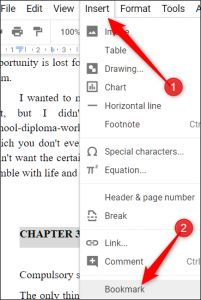
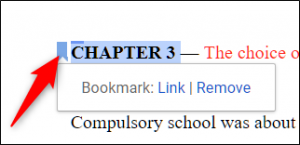




Leave A Comment?